- Tủ lạnh giảm sốc đến 50% Khuyến mãi mới
- SALE KHỔNG LỒ - GIẢM SỐC 21 - 50%
- Tháng Panasonic - quà ngập nhà
- Đổi tủ lạnh - Máy lạnh cũ lấy PANASONIC thu hồi 2 triệu
- Đổi máy giặt cũ lấy PANASOIC thu hồi 2 triệu
- Tháng 9 may mắn cũng Panasonic
- Nội thất sale khổng lồ
![Khuyến mãi mới]()
- Gia dụng giảm sốc đến 50%
- Di động giảm sốc đến 50%
- Trả góp 0% & Khuyến mãi
- Kinh nghiệm mua sắm
- Thủ thuật
- Kiến thức
Cách kiểm tra pin iPhone đơn giản, mẹo dùng iPhone tránh chai pin
Tác giả: Diệp LạcNgày cập nhật: 06/08/2025 09:01:08Tác giả: Diệp Lạc15103Pin iPhone đóng vai trò quan trọng trong quá trình sử dụng điện thoại hàng ngày của người dùng. Kiểm tra tình trạng pin giúp đánh giá hiệu suất và thay đổi thói quen sử dụng để kéo dài tuổi thọ của thiết bị. Bài viết dưới đây của Siêu Thị Điện Máy - Nội Thất Chợ Lớn sẽ hướng dẫn cách kiểm tra pin iPhone đơn giản và bật mí một số mẹo dùng iPhone tránh chai pin. Cùng theo dõi nhé!
![]()
Cách kiểm tra pin iPhone đơn giản, nhanh chóng
1. Hướng dẫn cách kiểm tra pin iPhone nhanh chóng, dễ thực hiện
Pin là một trong những yếu tố quan trọng quyết định hiệu suất cũng như tuổi thọ iPhone. Theo thời gian, pin sẽ dần bị hao mòn gây ảnh hưởng đến trải nghiệm sử dụng. Việc kiểm tra tình trạng pin không chỉ giúp đánh giá hiệu suất thiết bị mà còn hỗ trợ người dùng tối ưu hóa thời gian sử dụng và bảo vệ tuổi thọ pin. Dưới đây là một số cách kiểm tra pin iPhone đơn giản để bạn tham khảo.
Kiểm tra pin với tính năng Battery Health
Đối với những dòng iPhone chạy phiên bản iOS 11.3 trở lên như iPhone 13, iPhone 15, iPhone 16,... người dùng có thể dễ dàng kiểm tra tình trạng pin với tính năng Battery Health. Dưới đây là hướng dẫn chi tiết:
Bước 1: Khởi chạy ứng dụng Cài đặt trên điện thoại > Nhấn vào tùy chọn Pin.

Khởi chạy ứng dụng Cài đặt và nhấn vào mục Pin
Bước 2: Chọn Tình trạng pin & Sạc > Xem dung lượng pin iPhone so với khi còn mới tại mục Dung lượng tối đa.

Theo dõi tình trạng pin iPhone tại mục Dung lượng tối đa
Nếu kết quả trên 80% và hiển thị dòng chữ Dung lượng hiệu năng đỉnh phía dưới thì đồng nghĩa với việc, điện thoại của bạn vẫn chưa xuất hiện tình trạng chai pin. Ngược lại, nếu dung lượng pin dưới 80% kèm một thông báo khác thì đây chính là thời điểm bạn cần thay pin cho điện thoại.
Sử dụng ứng dụng Battery Testing
Cách kiểm tra pin iPhone với ứng dụng Battery Testing vô cùng đơn giản và nhanh chóng với các bước dưới đây:
Bước 1: Tải ứng dụng Battery Testing về iPhone và khởi chạy ứng dụng vừa tải.
Bước 2: Nhấn vào mục Thiết bị > Chọn Pin để xem mức dung lượng pin hiện tại của điện thoại.

Kiểm tra pin iPhone với ứng dụng Battery Testing
Trong trường hợp muốn kiểm tra chất lượng pin theo thời gian thực, bạn có thể chọn mục Đánh giá > Nhấn Đồng ý cho ứng dụng Quyền Thu Thập Dữ Liệu. Tiếp đến, bạn chọn Bắt đầu kiểm tra và đợi kết quả đánh giá Pin iPhone. Nếu số điểm quá thấp, dưới mức bình thường thì đồng nghĩa với việc, điện thoại của bạn cần được thay pin nhanh chóng.

Kiểm tra chất lượng pin iPhone theo thời gian thực
Kiểm tra pin iPhone bằng máy tính
Với cách kiểm tra pin này, người dùng cần tải phần mềm 3uTools về máy tính, sau đó vào thư mục Downloads và tiến hành cài đặt bằng cách nhấn Install > Chọn Launch.

Tải và cài đặt phần mềm 3uTools về máy tính
Tiếp đến, bạn thực hiện theo các bước hướng dẫn dưới đây:
Bước 1: Khởi chạy phần mềm 3uTools và kết nối iPhone với máy tính bằng cáp USB Type-C hoặc Lightning USB.
Bước 2: Kiểm tra thông tin pin iPhone tại mục Charge Times và Battery Life:
- Charge Times: Số lần sạc pin trên iPhone. Theo Apple, chất lượng pin tốt nhất của iPhone sẽ nằm trong khoảng 500 lần sạc đầu tiên.
- Battery Life: Độ chai pin. Trong trường hợp pin dưới 80%, người dùng nên thay pin cho điện thoại. Nếu pin trên 80% cho thất chất lượng vẫn còn tốt.

Kiểm tra pin iPhone tại mục Charge Times và Battery Life
Trong trường hợp cần kiểm tra xem pin đang sử dụng có phải là pin chính hãng hay không, người dùng nhấn vào mục View Verification Report. Nếu thấy dòng chữ Normal màu xanh xuất hiện tại mục mục Battery Serial Number thì là pin chính hãng. Ngược lại, nếu hiển thị dòng Battery may be change màu đỏ thì đây không phải là pin chính hãng.

Kiểm tra pin iPhone có phải chính hãng hay không
2. Mẹo dùng iPhone tránh bị chai pin
Để giảm thiểu tình trạng chai pin và kéo dài tuổi thọ pin, người dùng có thể lưu ý một số mẹo nhỏ dưới đây:
- Giữ iPhone trong môi trường nhiệt độ phù hợp: Thiết bị hoạt động tốt nhất ở nhiệt độ từ 0 - 35°C (hoặc bảo quản trong khoảng 20 - 45°C). Việc sử dụng iPhone trong môi trường quá nóng có thể gây hư hại cho pin.
- Sạc pin đúng cách: Hãy sạc khi pin giảm xuống dưới 20%, tránh để pin cạn kiệt đến mức sập nguồn mới bắt đầu sạc. Điều này giúp bảo vệ pin khỏi tình trạng suy giảm hiệu năng sớm.

Sạc pin iPhone đúng cách
- Bật chế độ tiết kiệm pin khi cần thiết: Nếu bạn chưa thể sạc pin ngay, hãy bật Chế độ nguồn điện thấp để kéo dài thời gian sử dụng.
- Luôn dùng bộ sạc chính hãng: Sử dụng sạc không rõ nguồn gốc có thể ảnh hưởng xấu đến pin và thậm chí gây mất an toàn.

Sử dụng bộ sạc chính hãng để bảo vệ pin iPhone
- Hạn chế vừa sạc vừa sử dụng: Thói quen này khiến pin sinh nhiệt cao, dễ chai và trong một số trường hợp có thể gây nguy hiểm như phồng pin hoặc cháy nổ.
- Sạc qua đêm không gây hại cho pin: iPhone hiện nay được tích hợp tính năng tự động ngắt khi pin đầy 100%, vì vậy bạn hoàn toàn có thể yên tâm sạc qua đêm mà không lo ảnh hưởng đến tuổi thọ pin.
Trên đây là 3 cách kiểm tra pin iPhone đơn giản, nhanh chóng mà Siêu Thị Điện Máy - Nội Thất Chợ Lớn đã tổng hợp đến người dùng. Hy vọng nó sẽ giúp bạn biết được chính xác tình trạng iPhone và thời điểm thay pin phù hợp. Truy cập chuyên mục kinh nghiệm mua sắm để đọc thêm nhiều bài viết hấp dẫn khác ngay hôm nay!
Apple iPhone 15 128GB
- 128GB
- 256GB
- 512GB
- 15 Plus 128GB
Apple iPhone 16 128GB
- 128GB
- 256GB
- 512GB
Apple iPhone 16 Plus 128GB
- 128GB
- 256GB
- 512GB
Apple iPhone 13 128GB Chính Hãng (VN/A)
Giá khuyến mãi:Apple iPhone 16 Pro Max 256GB Titan Trắng
- 256GB
- 512GB
- 1 TB
Apple iPhone 16 Pro 256GB
- 128GB
- 256GB
- 512GB
- 1 TB
Bài viết liên quan
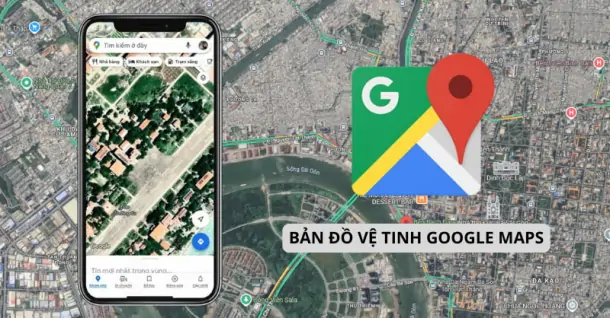
Hướng dẫn xem bản đồ vệ tinh Google Maps chi tiết trên điện thoại và máy tính
2,896
Cách tải video trên Pinterest về điện thoại, máy tính đơn giản, nhanh chóng
376
Bỏ túi cách tắt Galaxy AI trên điện thoại Samsung để tối ưu hiệu suất
1,667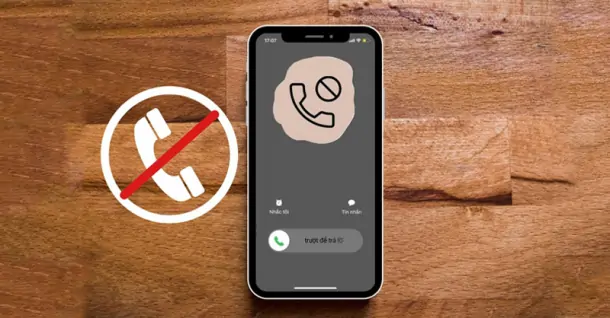
Mách bạn cách chặn số điện thoại trên Android để tránh bị làm phiền
1,673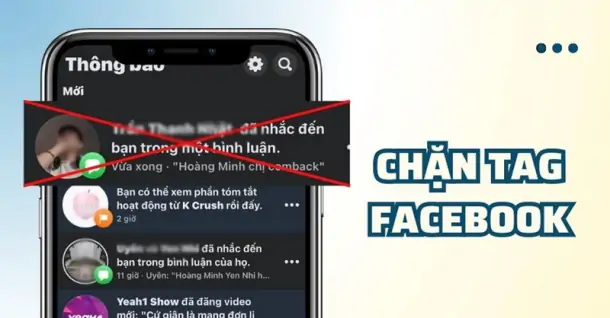
Cách chặn gắn thẻ trên Facebook mà ai cũng có thể thực hiện được
559
Hủy kết bạn nhanh trên Facebook như thế nào? Hướng dẫn cách thực hiện
672Từ khóa
Tải app Dienmaycholon
Tải app theo dõi thông tin đơn hàng và hàng ngàn voucher giảm giá dành cho bạn.

Tin nổi bật

Mua Panasonic chuẩn Nhật - Trúng ngay xe điện Nhật
Đón Tết 2026 cùng Panasonic với chương trình “Mua Panasonic chuẩn Nhật, trúng ngay xe điện Nhật” – ưu đãi hấp dẫn, quà tặng đầu xuân đậm chất Nhật Bản ...283
Sắm Tết Rộn Ràng - Ưu Đãi Ngập Tràn
Khách hàng khi mua bất kì sản phẩm thương hiệu LG thuộc danh sách sản phẩm được áp dụng tại mục 5 trong thời gian diễn ra chương trình sẽ nhận được quà tặng Máy hút bụi LG A9T-LITE.DEGPLVN trị giá 24,...2023
Đón Tết Thêm Hên - Vòng Quay May Mắn
Khi khách hàng mua sản phẩm Philips tại hệ thống Siêu Thị Điện Máy - Nội Thất Chợ Lớn gồm: : Bình đun, Máy xay thịt, Máy đánh trứng, Nồi chiên không dầu, Nồi cơm điện, Nồi áp suất, Bàn ủi (bàn là), Má...1712
Mua 1 Tặng 1, An Tâm Thở Sạch Cùng Sharp
Ưu đãi dành cho khách hàng khi mua 01 máy lọc không khí thương hiệu Sharp sẽ được nhận miễn phí 01 màng lọc HEPA Sharp theo mã sản phẩm tương ứng trong thời gian diễn ra chương trình (danh sách chi ti...334
Tặng Thêm 2 Năm Bảo Hành Và 1 Đổi 1 Trong Vòng 90 Ngày
Khách hàng khi mua máy giặt Toshiba tại hệ thống Siêu thị Điện Máy - Nội Thất Chợ Lớn trên toàn quốc (bao gồm online) trong thời gian diễn ra chương trình sẽ được tận hưởng các ưu đãi sau: - Tặn...1358
























